Skontrolujte nastavenia a konfiguráciu siete
- Ak chcete opraviť chybový kód Destiny 1 Marionberry, zmeňte server DNS alebo vymažte údaje hry na konzole Xbox alebo PS.
- Problém vzniká v dôsledku nesprávne nakonfigurovaných nastavení siete a poškodených ukladaní hier.
- Prečítajte si túto príručku a zistite, ako naši odborníci rýchlo vyriešili veci!
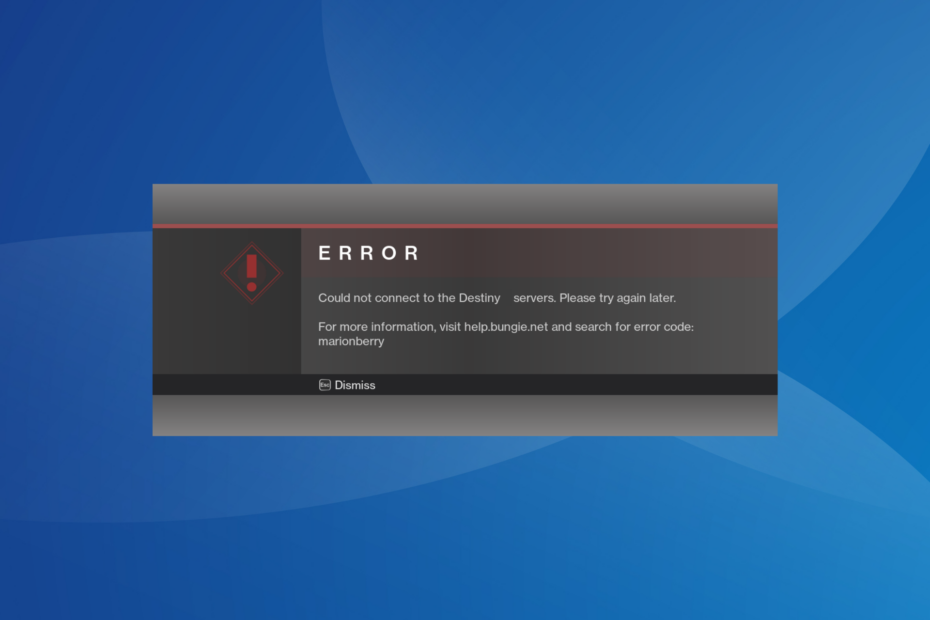
Destiny je populárna strieľačka z pohľadu prvej osoby, a hoci väčšine funguje perfektne, niekoľko používateľov nahlásilo kód chyby Marionberry v Destiny 1. Okrem iného im bráni v prihlásení alebo v prístupe k postavám.
Kód chyby sa vyskytuje aj v Destiny 2 a základné príčiny aj opravy zostávajú takmer rovnaké. Takže tento návod bude fungovať aj v tomto prípade.
Čo je chybový kód Marionberry?
Marionberry je chyba súvisiaca so sieťou, ktorá vzniká, keď sa vaše zariadenie nedokáže dostať k serverom Destiny. Môže to byť spôsobené nesprávne nakonfigurovanými sieťovými nastaveniami, problémami so serverom DNS alebo dočasným výpadkom servera.
Okrem toho môžu problémy spôsobiť aj problémy s konfiguráciou smerovača. Niektorí napríklad zistili, že UPnP (
Univerzálne Plug and Play) je v konflikte s pripojením.Ako opravím chybový kód Destiny 1 Marionberry?
Skôr ako začneme s mierne zložitými riešeniami, vyskúšajte tieto rýchle:
Ako testujeme, kontrolujeme a hodnotíme?
Posledných 6 mesiacov sme pracovali na vytvorení nového systému kontroly spôsobu, akým vytvárame obsah. Pomocou neho sme následne prepracovali väčšinu našich článkov, aby sme poskytli skutočné praktické skúsenosti s návodmi, ktoré sme vytvorili.
Pre viac podrobností si môžete prečítať ako testujeme, kontrolujeme a hodnotíme vo WindowsReport.
- Skontrolovať Destiny Server a stav aktualizácie na identifikáciu akéhokoľvek výpadku servera. Ak je to tak, chvíľu počkajte a veci by sa mali automaticky spustiť.
- Keď narazíte na chybu, opakovane stlačte A na ovládači a overte, či je konzola schopná nadviazať spojenie.
- Skontrolujte všetky čakajúce aktualizácie hry alebo konzoly a nainštalujte ich.
- Odpojte ostatné zariadenia od siete alebo sa môžete pokúsiť pripojiť k inej sieti, najlepšie k mobilnému hotspotu. Niektorým pomohol prechod na káblové pripojenie.
- Zakážte akúkoľvek rodičovskú kontrolu nakonfigurovanú na PlayStation, Xbox alebo smerovači.
Ak žiadna nefunguje, prejdite na opravy uvedené ďalej.
- Ako opravím chybový kód Destiny 1 Marionberry?
- 1. Vypnite a zapnite konzolu
- 2. Zakázať UPnP
- 3. Zmeňte server DNS
- 4. Vymažte údaje hry
- 5. Preinštalujte hru
1. Vypnite a zapnite konzolu
Keď čelíte chybovému kódu Destiny 1 Marionberry na PS5 alebo Xbox zvyčajne stačí zapnutie a vypnutie konzoly.
V prípade konzoly Xbox podržte tlačidlo Xbox na konzole 10 sekúnd a keď sa vypne, opätovným stlačením tlačidla zariadenie zapnite.
V prípade PlayStation vypnite konzolu, odpojte všetky káble zo zadnej časti, počkajte 5 minút, potom ich znova zapojte a zapnite zariadenie.
2. Zakázať UPnP
UPnP, príp Univerzálne Plug and Play, umožňuje jednoduchý prístup k sieťovým zariadeniam, ale môže tiež predstavovať bezpečnostnú hrozbu alebo spustiť chybový kód Destiny 1 Marionberry pri prihlasovaní. Skúste teda vypnúť UPnP a skontrolujte vylepšenia.
Ak chcete vypnúť UPnP > prihláste sa na konfiguračnú stránku smerovača > prejdite na Pokročilé nastavenia siete (alebo podobnú sekciu) > a vypnite UPnP. Tieto kroky sa môžu na vašom smerovači líšiť. Presný postup nájdete v časti FAQ na webovej stránke výrobcu.
3. Zmeňte server DNS
3.1 Na konzole Xbox
- Stlačte tlačidlo Xbox tlačidlo na ovládači, prejdite na Systém a vyberte nastavenie.
- Choďte na sieť z navigačnej tably a vyberte Nastavenia siete.
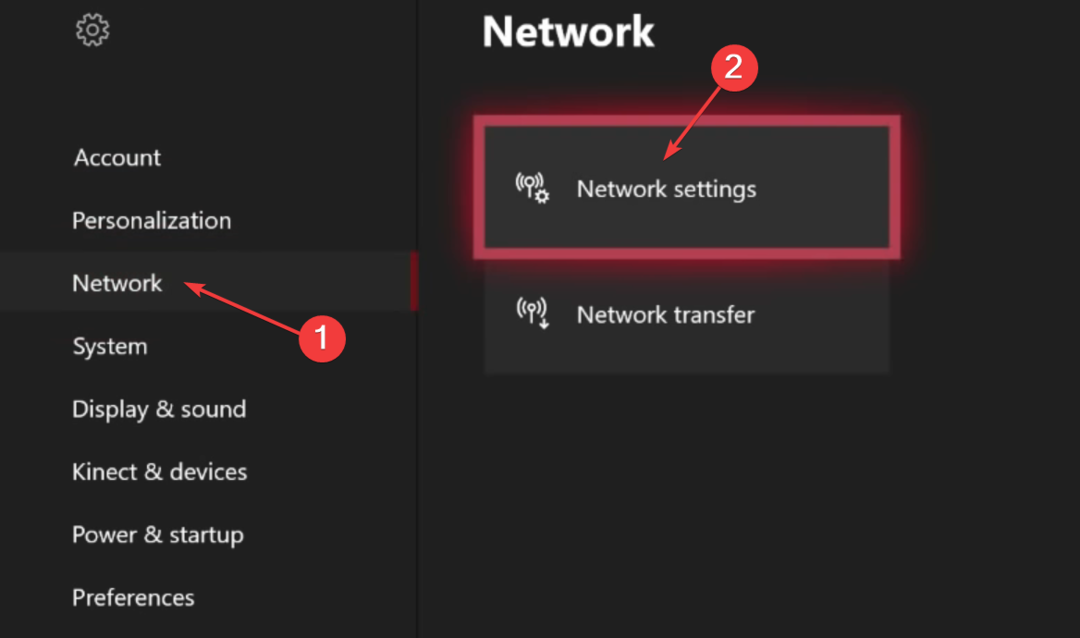
- Vyberte Pokročilé nastavenia.
- Teraz si vyberte Nastavenia DNS.
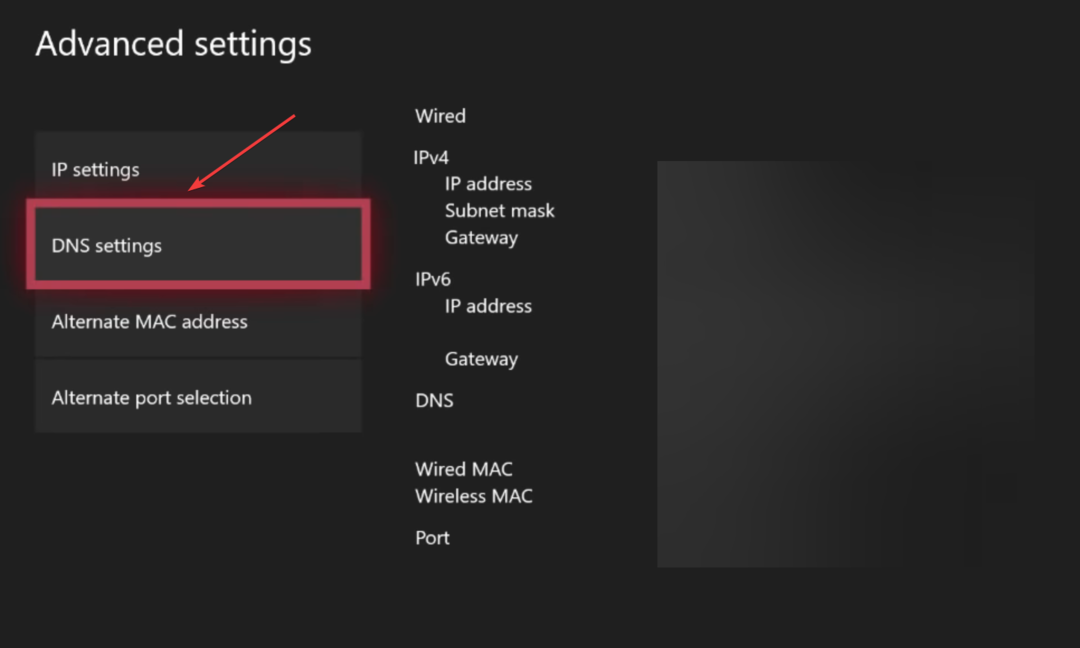
- Choďte s Manuálny konfigurácia.
- Potom do dvoch polí zadajte nasledujúci server DNS:
- Primárny IPv4 DNS: 208.67.222.222
-
Sekundárny IPv4 DNS: 208.67.220.220
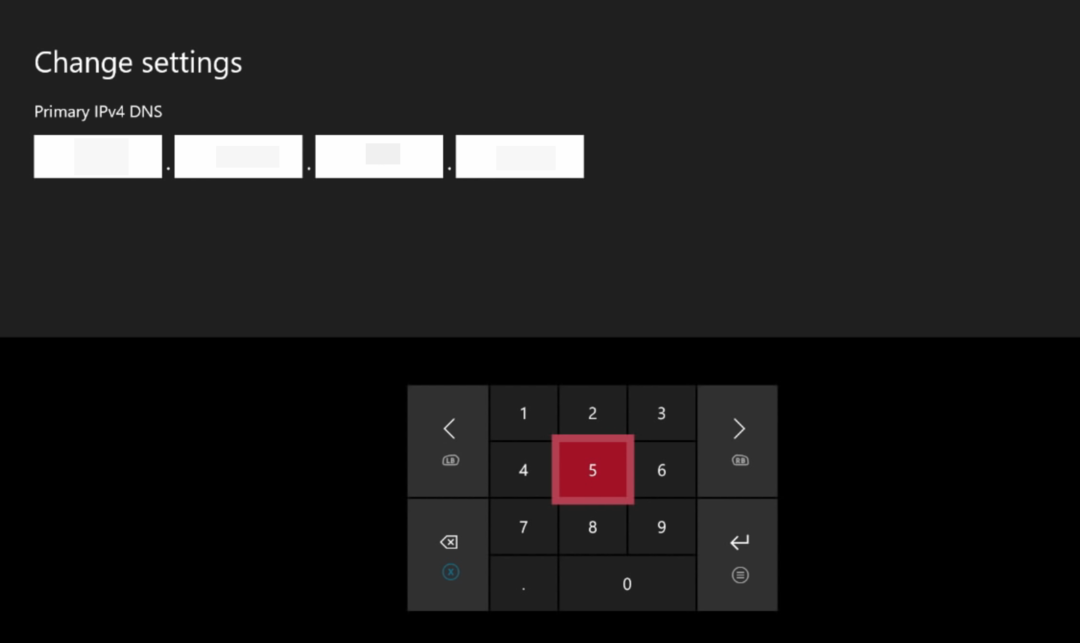
3.2 Na PlayStation
- Otvorte nastavenia PS a prejdite na sieť.
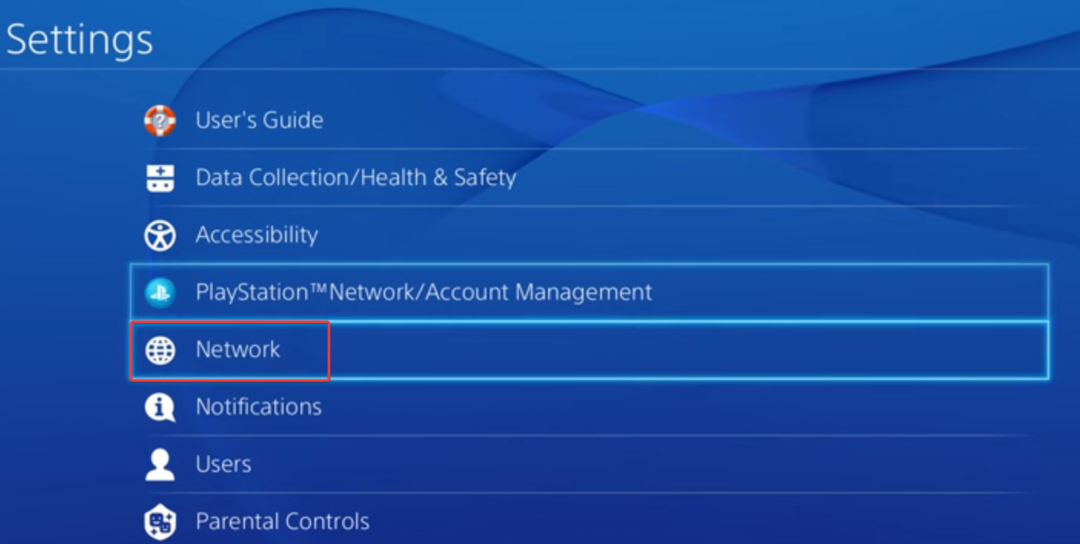
- Teraz si vyberte Nastavte internetové pripojenie.
- Vyberte Použite Wi-Fi pri požiadavke na typ siete.
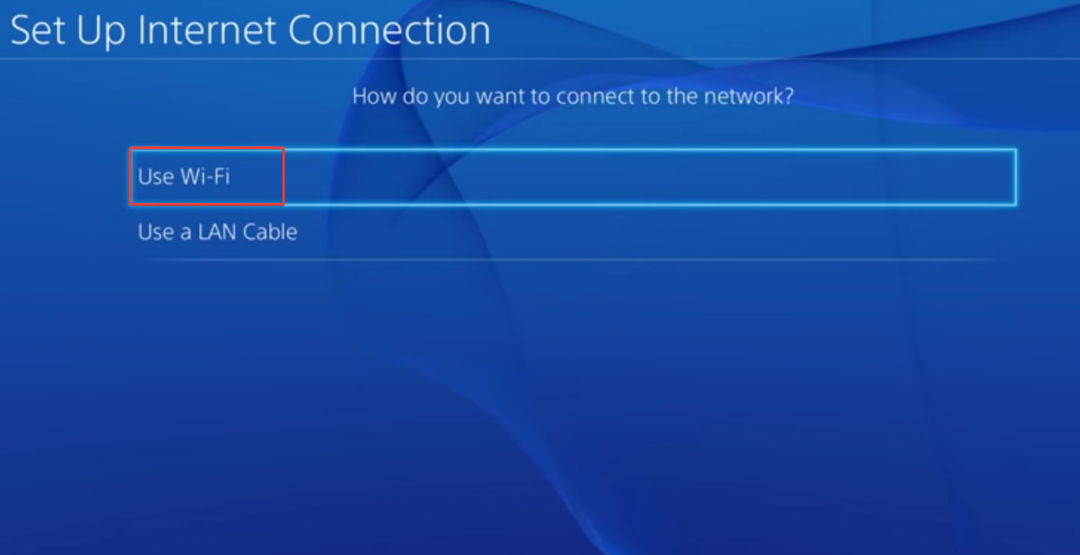
- Choďte s Vlastné nastaviť.
- Nastavte požadovanú konfiguráciu pre Nastavenia IP adresy a Názov hostiteľa DHCP.
- Pre Nastavenia DNS, vyberte Manuálny.
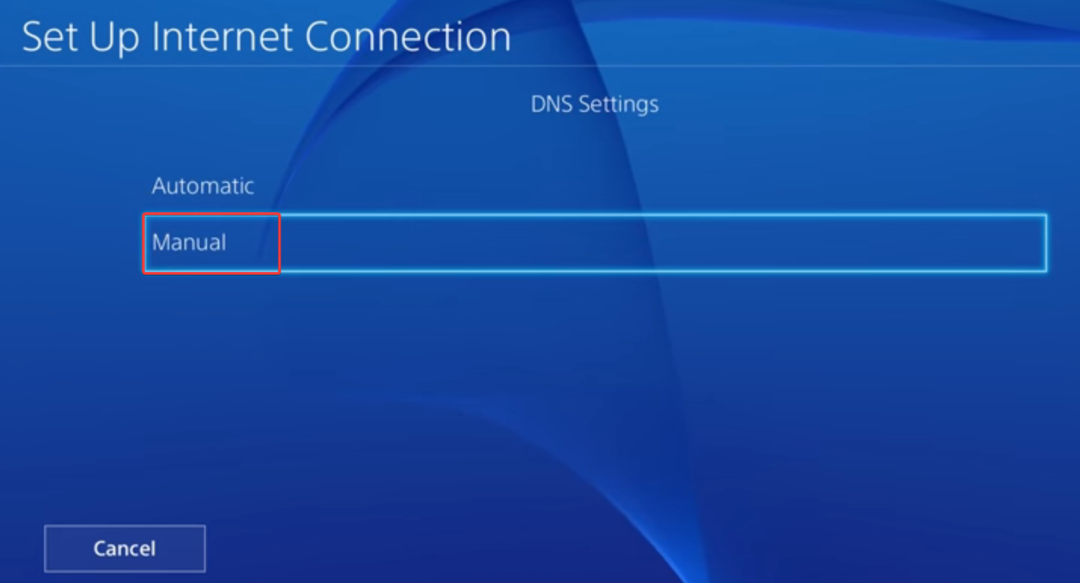
- Teraz zadajte nasledujúcu adresu DNS:
- Primárny DNS: 208.67.222.222
-
Sekundárny DNS: 208.67.220.220
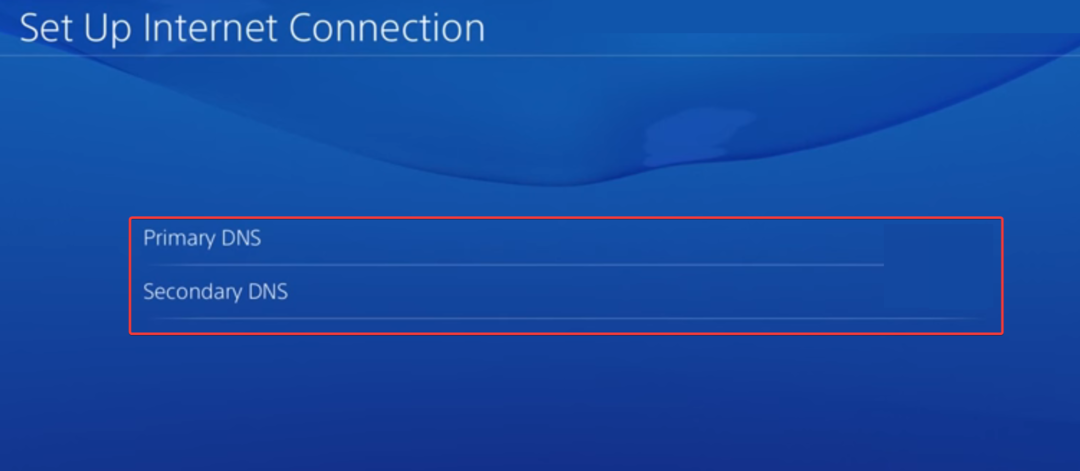
- Uložte zmeny a skontrolujte vylepšenia.
Pomôže aj zmena servera DNS Chybový kód osudu Buffalo. Okrem toho nemusíte nevyhnutne používať tento DNS. Choďte s niektorým zo spoľahlivých alebo najrýchlejší DNS vo vašom okolí.
- Ako opraviť kód chyby 524 v Roblox
- Ako opraviť kód chyby 83 vo Fortnite
- Pokemon TCG Live Error 10099: Ako to rýchlo opraviť
4. Vymažte údaje hry
4.1 Na konzole Xbox
- Reštartovaním konzoly ukončíte všetky aktívne hry.
- Teraz stlačte tlačidlo Xbox tlačidlo, prejdite na Osud 1, stlačte tlačidlo trojriadkového ovládača a vyberte Spravujte hru a doplnky.
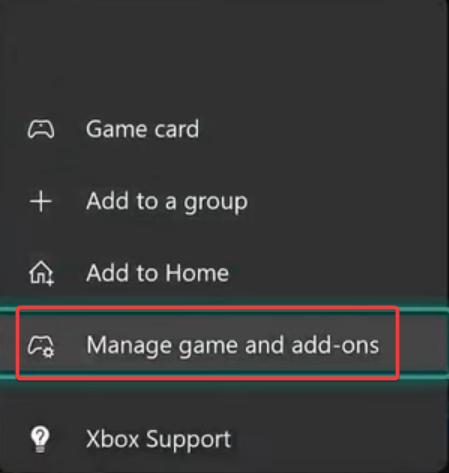
- Prejdite nadol doprava a vyberte Uložené údaje.

- Ďalej vyberte súbor na uloženie hry.
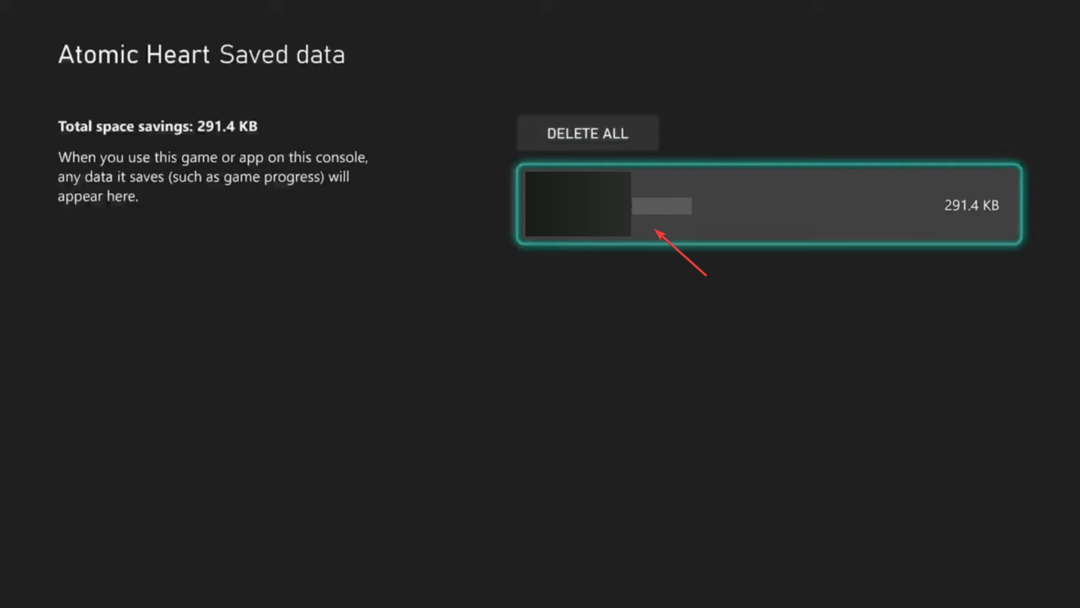
- Vyberte Odstrániť z konzoly, vyberte vhodnú odpoveď v prípade, že sa zobrazí výzva na potvrdenie, a počkajte na dokončenie procesu.
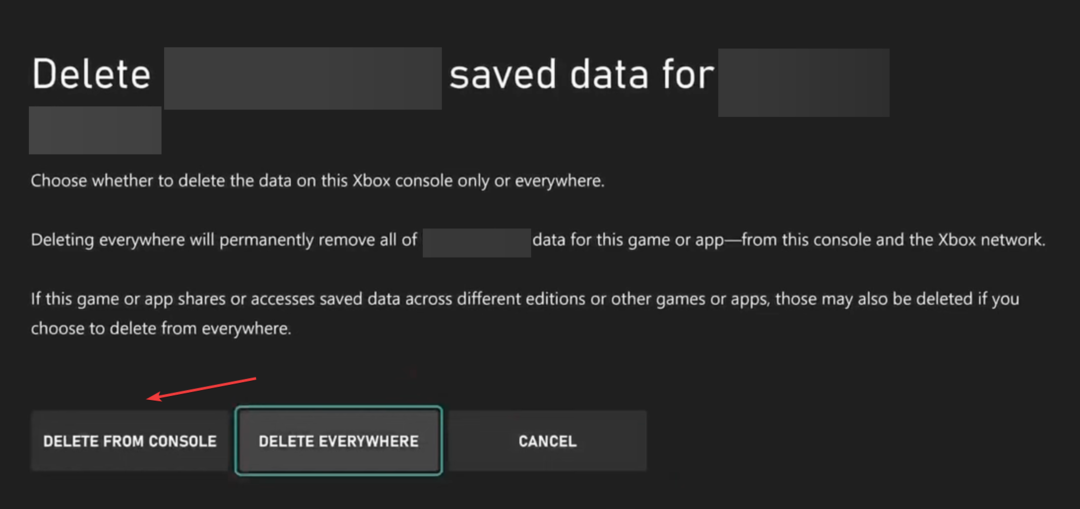
- Teraz znova spustite hru a skontrolujte, či je chybový kód Destiny 1 Marionberry je pevná.
4.2 Na PlayStation
- OTVORENÉ nastavenie na konzole PS a prejdite na Skladovanie.
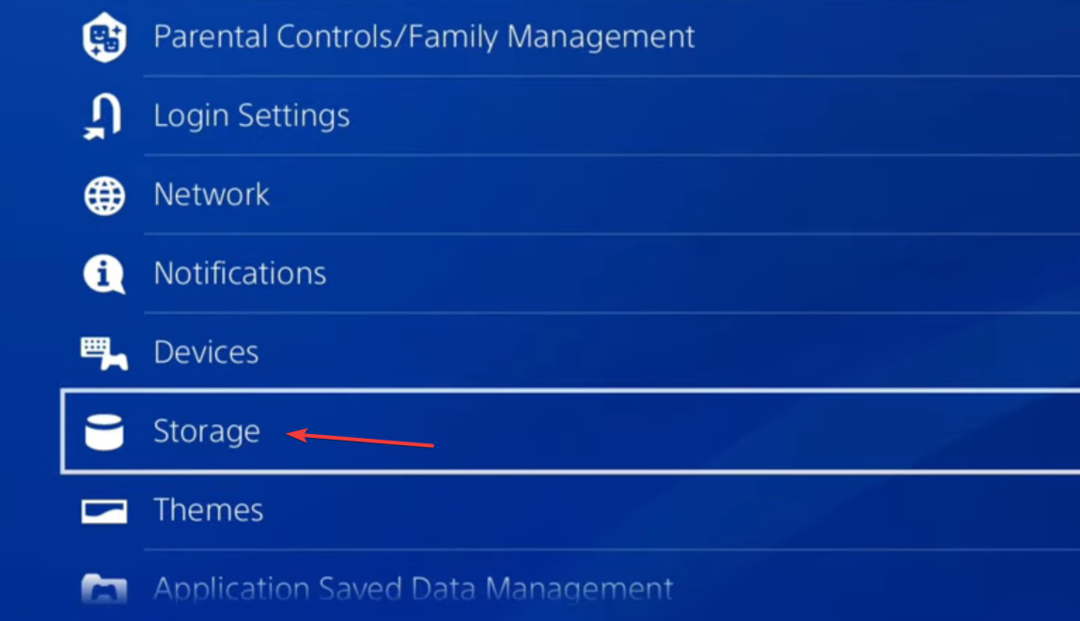
- Vyberte si Systémové úložisko. Výpočet aktuálneho úložiska môže trvať niekoľko sekúnd, kým ho budete môcť vybrať.
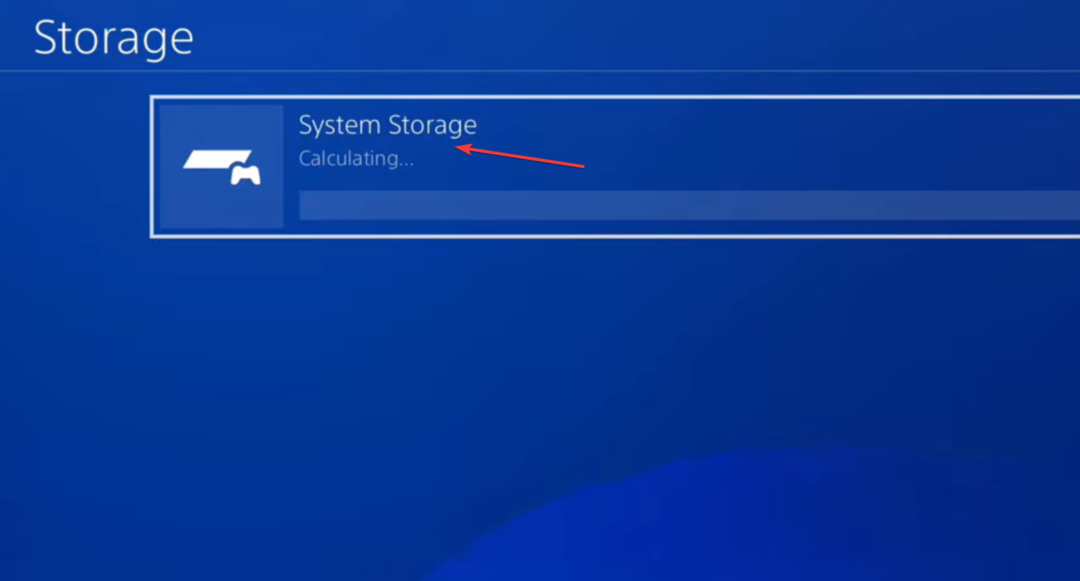
- Teraz vyberte Uložené údaje.
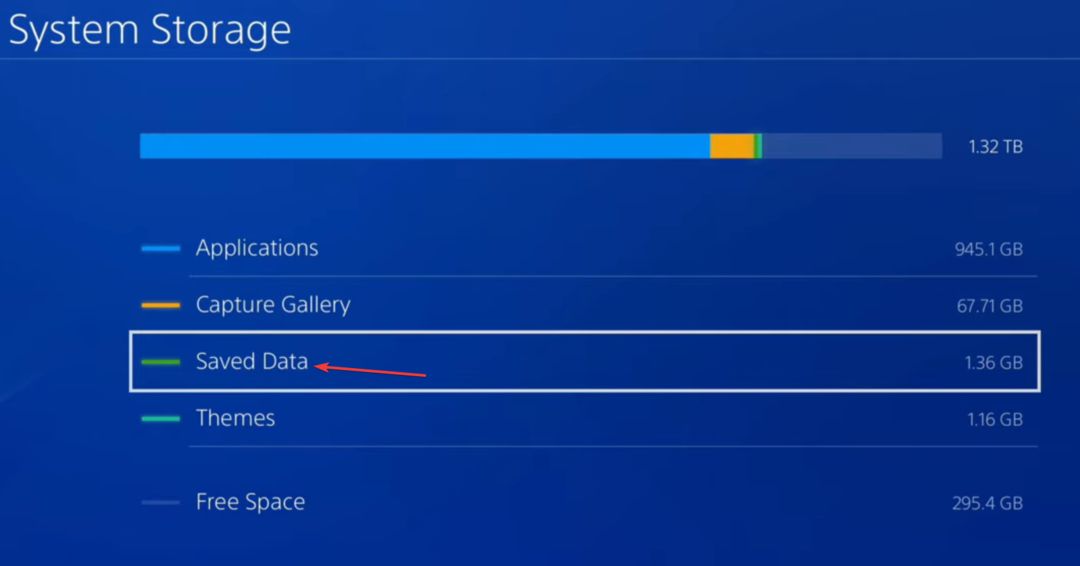
- Vyberte si Osud 1 zo zoznamu hier.
- Vyberte všetky uložené dátové súbory a potom vyberte Odstrániť.
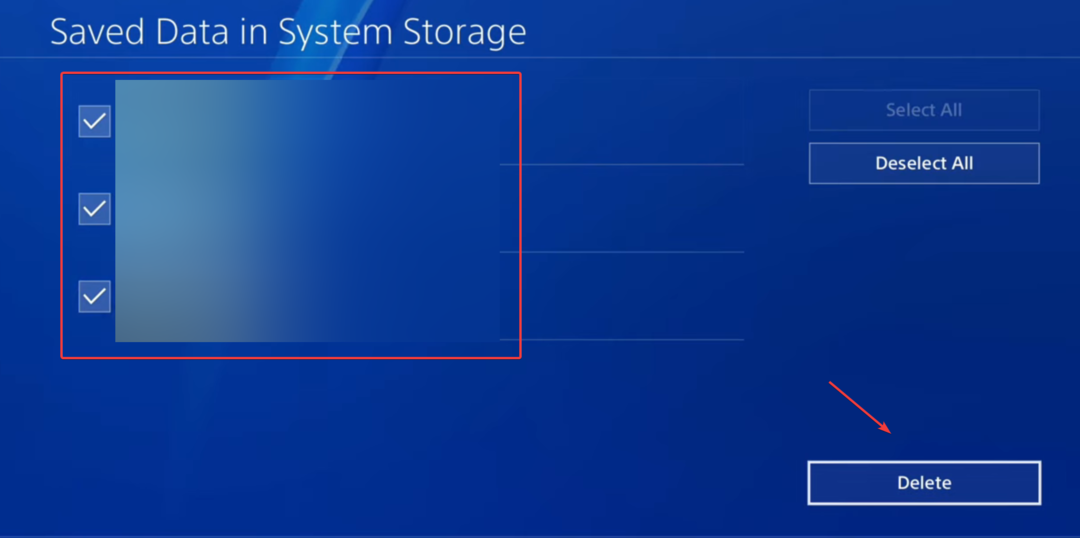
- Potvrďte zmenu a počkajte na dokončenie procesu.
- Nakoniec znova spustite Destiny 1 a skontrolujte vylepšenia.
5. Preinštalujte hru
Keď nič iné nefunguje, poslednou možnosťou je preinštalovať Destiny 1, aby ste sa zbavili kódu chyby Marionberry, či už na Xbox One, PS5 alebo akejkoľvek inej konzole.
Po odinštalovaní hry nezabudnite reštartovať konzolu a vymažte pre ňu všetky cloudové úložiská.
Keď sa dostanete do tejto časti príručky, kód chyby Destiny 1 Marionberry už by sa nemal objaviť. A pamätajte, že vám pomôžu aj opravy súvisiace so sieťou strata paketov v Destiny.
Okrem toho, ak sa stretnete s inými podobnými problémami, pozrite si našu kurátorskú príručku so zoznamom všetkých Chybové kódy Destiny 2 a ich riešenia. Tieto fungujú aj s Destiny 1!
V prípade akýchkoľvek otázok alebo zdieľania toho, čo pre vás fungovalo, napíšte komentár nižšie.

